今回のトラブル(有線LANが繋がらない)に遭遇するにあたって少しだけ前置きをお話させてください。
最近BTOのデスクトップパソコンを使ってるのですが、購入時からUSB接続の無線LANアンテナを装着してデスクトップPCを無線LANでインターネット接続しています。
しかし、このアンテナがUSB2.0接続のため、せっかくのSoftBankAIRから届く無線LAN802acの高速通信を活かしきれません。
そこで
イーサネット1Gbps(ギガビットパーセコンド)を使う
イーサネットというのは有線LANのことです。
一般的なデスクトップパソコンならPCの背面などにLANポートと呼ばれる有線LAN接続ポートがあります。こちらは通信速度が最大1GbpsとなっているのでUSB2.0から入ってくるデータよりも2倍高速に受け入れできるわけです。
なので、とりあえず高速通信の回線を使いたいからLANケーブルで接続しました。
どんなパソコンでも本体裏面にあるLANポートでの接続です。
しかし、
有線LANだとインターネット回線に繋がらない
ここからが本題です。
うちのパソコン、
なぜか有線LANにケーブル繋いでもインターネットにつながらないんです。
おかしい。
普通はケーブル差せば繋がるものなのに。。
そこでいろいろセッティング変更など試しました。
コントロールパネルのネットワーク設定からイーサネットの物理的プロパティ変更まで。
しかし何をいじろうと繋がりません。
原因は完全に特定は出来ないのですが、。。
今のPC環境
- Windows10
- マザーボードがZ270
- グラフィックはNvidia GTX1080Ti
という構成で使っています。
PCIexポートをひとつ使ってることでマザーボードから出る端子の制御がBIOS側で何やら1000BASE-T×1への影響が出てるような。。
よくわからない状態になってました。
さすがにややこしいので有線LANでの1000BASE-T×1への接続はあきらめました。
残念ながら
ネットでググって見つかる
無線LANだと繋がる状態なのに
有線LANでインターネットにつながらない状態。
これを解決する方法は(ケーブル抜けなどを除いて)
Windows10の自分のPCにとっての対策法が存在しません。
マザーボード側の制御とWindows側の制御がうまく噛み合ってないようです。
コントロールパネルからネットワークの管理で見えるデバイスのプロパティでは全て正常に稼働し認識されてる状態ですが、最終的に必要なドライバーがひとつだけ見つからない状態になります。
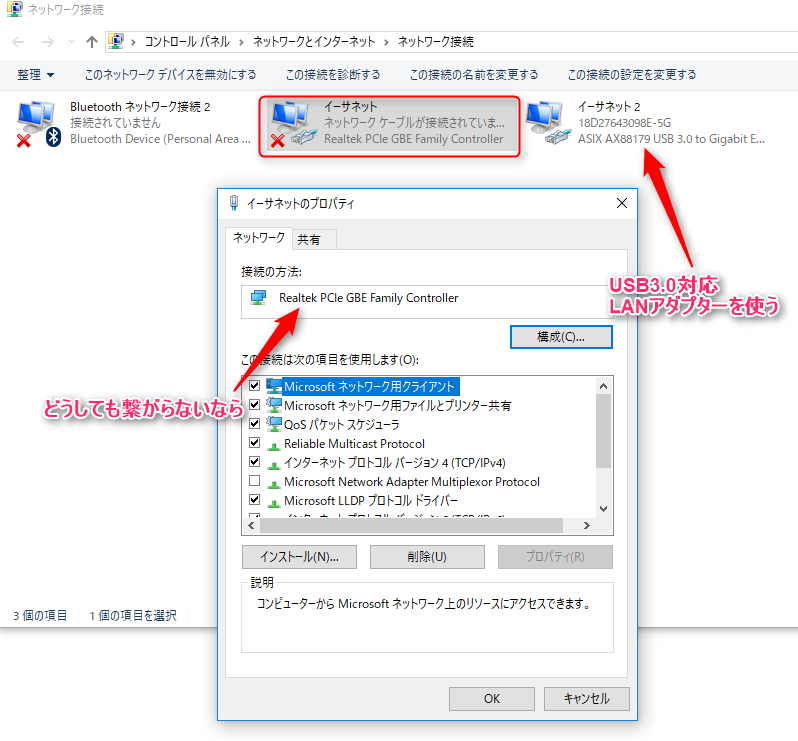
パソコンの構成は人それぞれ、
メーカーそれぞれ違いますので解決策はなかなか見つからないです。
しかし、
どうしても有線LANでつなぎたい場合、解決策があります。
マザーボードから出ている1000BASE-T×1ポート(LANポート)へつなぐのは一旦諦めて、別途PCIexやUSB端子へ接続する有線LANアダプターを使えば一発で繋がります。
有線LANカード(PCIex)かUSB LANアダプターを使う
使っているパソコンの1000BASE-T×1ドライバーがうまくWindows10に認識されてない状態ですので、(ドライバをネットで探してもも見つからない)単純に別のデバイスで有線LAN接続すればいいわけです。
PCIexの差込口が空いているならLANカードというものがるのでそれを使う。最近では10Gbpsという超高速通信が可能なLANカードも存在しますし、有線の1Gbpsよりも速い無線LANカードも存在します。
有線LANでつなぐことによる安定感を求めるならUSB3.0でつなぐLANアダプターがオススメです。
USB3.0は通信速度が5GbpsとUSB2.0よりも10倍ほど高速ですし、今の光回線のベストエフォートである1Gbpsを大きく上回るためUSB2.0のように接続ポートの遅さによる速度低下は心配無用。
光回線の超高速回線速度を思う存分受け入れることができるわけです。
アダプターは価格も安いので試してみてはいかがでしょうか。
このUSB3.0対応の有線LANアダプターを購入しました。
そして実際に繋いでみました。


高速1000Mbpsアダプターです
1000Mbps = 1Gbps
なのでパソコンにあるLANポートと最大通信速度は同じです。

LANポートが無いノートパソコンでもUSB3.0接続によりデスクトップパソコンの有線LANポートと同様の高速安定通信が可能になります。

Windows10はつなぐだけでドライバーが自動的にインストールされるので楽ちんです。
Windows8.1やWindows7は付属のCDROMでドライバーを入れます。

USB3.0対応の証、青い絶縁体が見えます。
有線と交代する無線LANアンテナはこれ
今使ってる無線LAN子機アンテナ(デスクトップPCで使ってます)

こちらは今まで使っていたBUFFALOの無線ac対応アンテナ。
最大通信速度が433MbpsとUSB2.0の速度に合わせた仕様。
今となってはac対応でもUSB2.0接続は時代遅れです。
とはいえ、480Mbpsもあれば実際には速いもので。。
こっちのアンテナもアホみたいに超高速なんです
関連記事)
WiMAXとの比較記事ですが、USB2.0のアンテナこれもかなり速いです。

さて、有線LANをつなぎます。
このUSBLANアダプターを
パソコンのUSB3.0端子へ差し込みます。
Windows10は自動的に認識されます。

そして、
ルーターにつなげたLANケーブルをこのアダプタに差し込みます。
すると
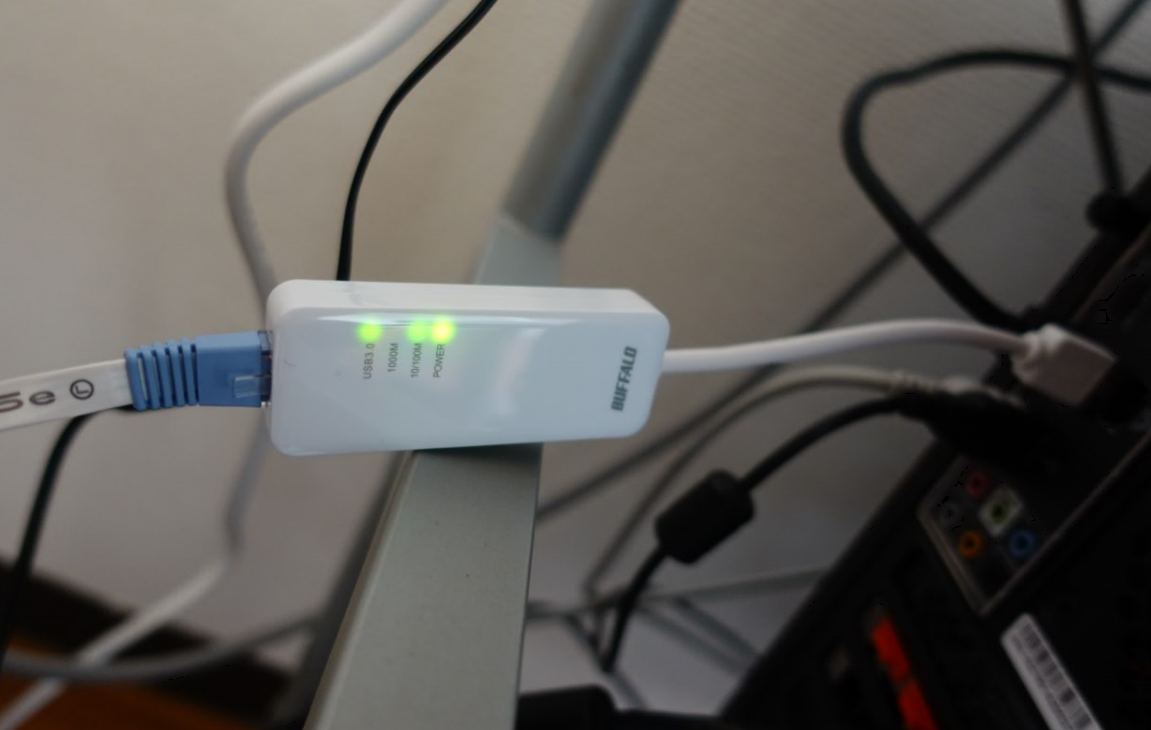
通電し回線も繋がります。
あれだけ苦労して繋がらなかった有線LANがあっという間に繋がります。
そしてやはり
通信速度も安定して速い
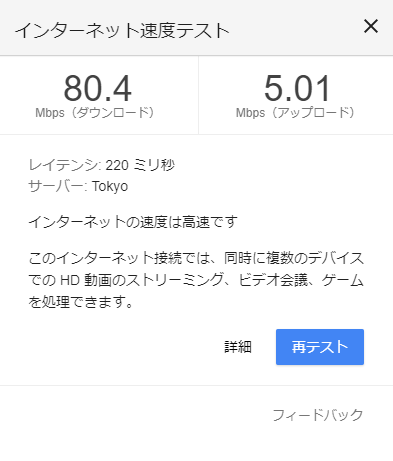 無線LANアンテナもそこそこ優秀なものなので平均してダウンロードで40Mbps~50Mbps出てましたが、有線LANに変更してからは平均して80Mbps~100Mbps出ております。
無線LANアンテナもそこそこ優秀なものなので平均してダウンロードで40Mbps~50Mbps出てましたが、有線LANに変更してからは平均して80Mbps~100Mbps出ております。
SoftBankAir思ったより高速です!
SoftBankAIRのターミナルへ直接LANケーブルを接続してこんな感じです。
光回線に比べるとアップロードがかなり重たい感じではありますが、動画視聴や大きなデータダウンロードでは光回線に劣らないどころか、こっちのほうが速いときもあるくらいです。
※SoftBankAIRは夕方以降深夜まで混雑時は遅くなります。
いかがでしょう。
SoftBankAirの高速っぷりもすごいですが、
万が一
有線LANがどうしても繋がらない
でも、有線でどうしても繋ぎたい理由がある。
そんな方には最高の解決手段がこれです。
おすすめです。
USB3.0による有線LANアダプター接続。
で
先程も登場した無線LANの5GHzでac対応アンテナ。
これもすごいです
今の無線LANは有線ニモマケズ
本当に高速ですね。。
WiMAXとの比較記事ですが、USB2.0のアンテナ
これも速いです。





